腾讯文档因其便捷的使用体验而广受欢迎。然而,许多用户在使用过程中常常会遇到如何编辑序号的问题。接下来,小编将详细介绍在腾讯文档中编辑序号的具体步骤。
在腾讯文档中编辑序号的方法
- 首先,打开需要编辑序号的文档,如图所示。

- 选中需要添加序号的文本段落。请注意,不同批次的序号需要分别设置,否则会使用相同的序号。

- 点击图标所示的序号按钮,选择你想要的序号样式。

- 在弹出的下拉菜单中,选择你喜欢的序号类型。

- 如果选择的是数字序号,记得检查是否需要启用自动编号列表功能。启用此功能后,文档会将段落开头的数字视为序列号,并在段落切换时自动添加序列号。
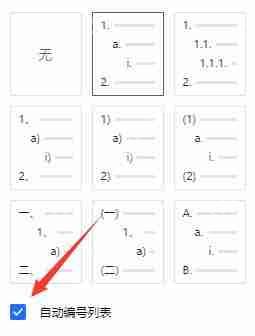
路由网(www.lu-you.com)其它相关文章!









 陕公网安备41159202000202号
陕公网安备41159202000202号